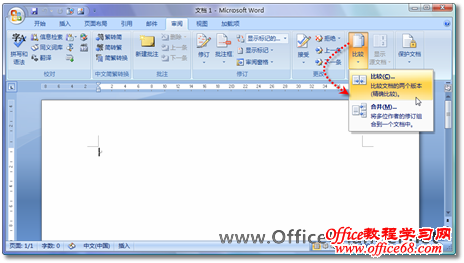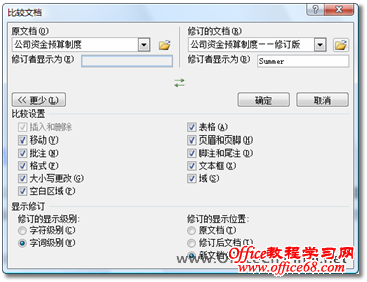|
当我们向同事发送文档草稿以征求他们的意见时,有些同事不愿意使用修订功能,而是喜欢直接修改在原文档上。事后,我们很难发现文档的那些部分是被修改过的。使用Office Word 2007的“比较”功能,可以精确地找出他人对文档所做的更改。 在Word 2007中快速比较文档的具体操作步骤如下: (1)首先启动Word 2007,在“审阅”选项卡上的“比较”功能组中,执行【比较】|【比较】命令,如图1所示。
图1 执行【比较】|【比较】命令 (2)随即将打开如图2所示的“比较文档”对话框。在“原始文档”中,通过浏览找到原始文档;在“修订的文档”中,通过浏览找到要进行比较的文档;然后单击【更多】按钮展开对话框,选择要在文档中比较的内容,并在“显示修订”选项区域,选择要显示字符级更改还是单词级更改,以及修订显示的位置。
图2 “比较文档”对话框 (3)单击【确定】按钮,关闭“比较文档”对话框,Microsoft Office Word将会新建一篇文档,其中接受了原始文档中的修订,并将修订后的文档中的更改显示为修订,如图3所示。
图3 新建的文档 |